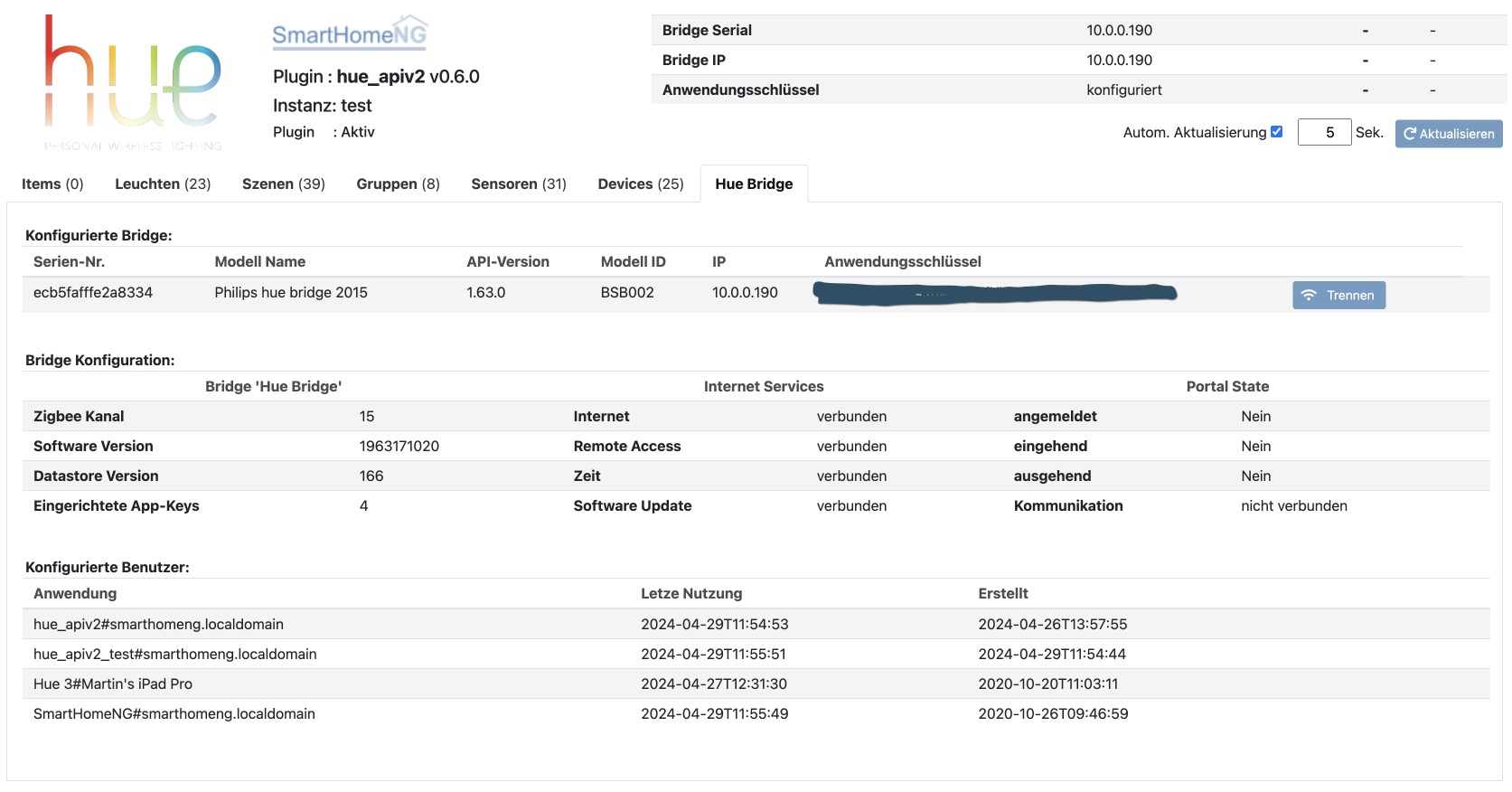hue3

Das Plugin unterstützt Philips/Signify Hue Bridges. Es setzt auf dem API v2 von Philips auf und unterstützt daher nur die aktuellen Bridges der zweiten Generation (die Eckigen). Diese Bridges unterstützen zwar auch noch das API v1, allerdings soll laut Philips diese Unterstützung irgendwann enden. Neue Hue Features werden allerdings nur im API v2 implementiert.
Wenn eine Philips Hue Bridge der ersten Generation (die runden Bridges) angesprochen werden soll, muss das bisherige Plugin hue2 verwendet werden. Diese Bridges sind von Philips inzwischen retired worden und werden keine Unterstützung durch Philips mehr erfahren.
Das Hue API v2 enthält gegenüber dem API v1 eine Reihe von breaking Changes, so dass die Entwicklung eines neuen Plugin notwendig wurde, um das neue API zu unterstützen.
Die wichtigsten Features/Änderungen beim API v2:
Aktive Meldung von Veränderungen durch die Bridge, das Plugin muss den Status nicht mehr periodisch pollen
https Verbindung statt http
neue (längere) Ids (z.B.: 2915002c-6c8f-4d9b-9134-6b1a8ded4be3)
Unterstützung mehrerer Lights in einem Device
Andere Ansteuerung von Szenen
Konzentration auf das Farbsystem xy
Keine Unterstützung für hue und sat Werte
Unterstützung von ct nur beim setzen von Werten (keine ct Werte von der Bridge)
Keine Untersützung von bri_inc
brightness Werte in Prozent (also 0 … 100, nicht mehr 0 … 255)
Keine Unterstützung durch die alten (runden) Bridges (und deCONZ)
Plugin Instanz hinzufügen
Da das Plugin ohne vorherige Konfiguration weiterer Parameter lauffähig ist, wird die Instanz beim Hinzufügen in der Admin GUI auch gleich aktiviert und beim Neustart von SmartHomeNG geladen. Die Konfiguration erfolgt anschließend im Web Interface.
Das Plugin unterstützt je Instanz nur eine Bridge. Dafür ist es Multi-Instance fähig, so dass bei Einsatz mehrerer Bridges einfach mehrere Instanzen des Plugins konfiguriert werden können.
Konfiguration
Die grundlegende Konfiguration des Plugins selbst, erfolgt durch das Web Interface des Plugins. Mit dem Web Interface kann die Verbindung zu einer Bridge hergestellt werden kann. Optionale weitere Einstellungen (z.B. default_transitionTime) können über die Admin GUI vorgenommen werden. Diese Parameter und die Informationen zur Item-spezifischen Konfiguration des Plugins sind unter Plugin ‚hue3‘ Konfiguration beschrieben.
Bridge verbinden
Die Herstellung der Verbindung zu einer Bridge erfolgt für das Web Interface des Plugins. Dazu in der Admin GUI die Liste der Plugins aufrufen und in der Zeile des Hue Plugins auf den Button Web IF klicken. (Das Webinterface ist weiter unten ausführlich beschrieben.)
Das Web Interface zeigt wenn keine Bridge mit der Instanz des Plugins verbunden ist, automatisch den Tab Hue Bridge an.
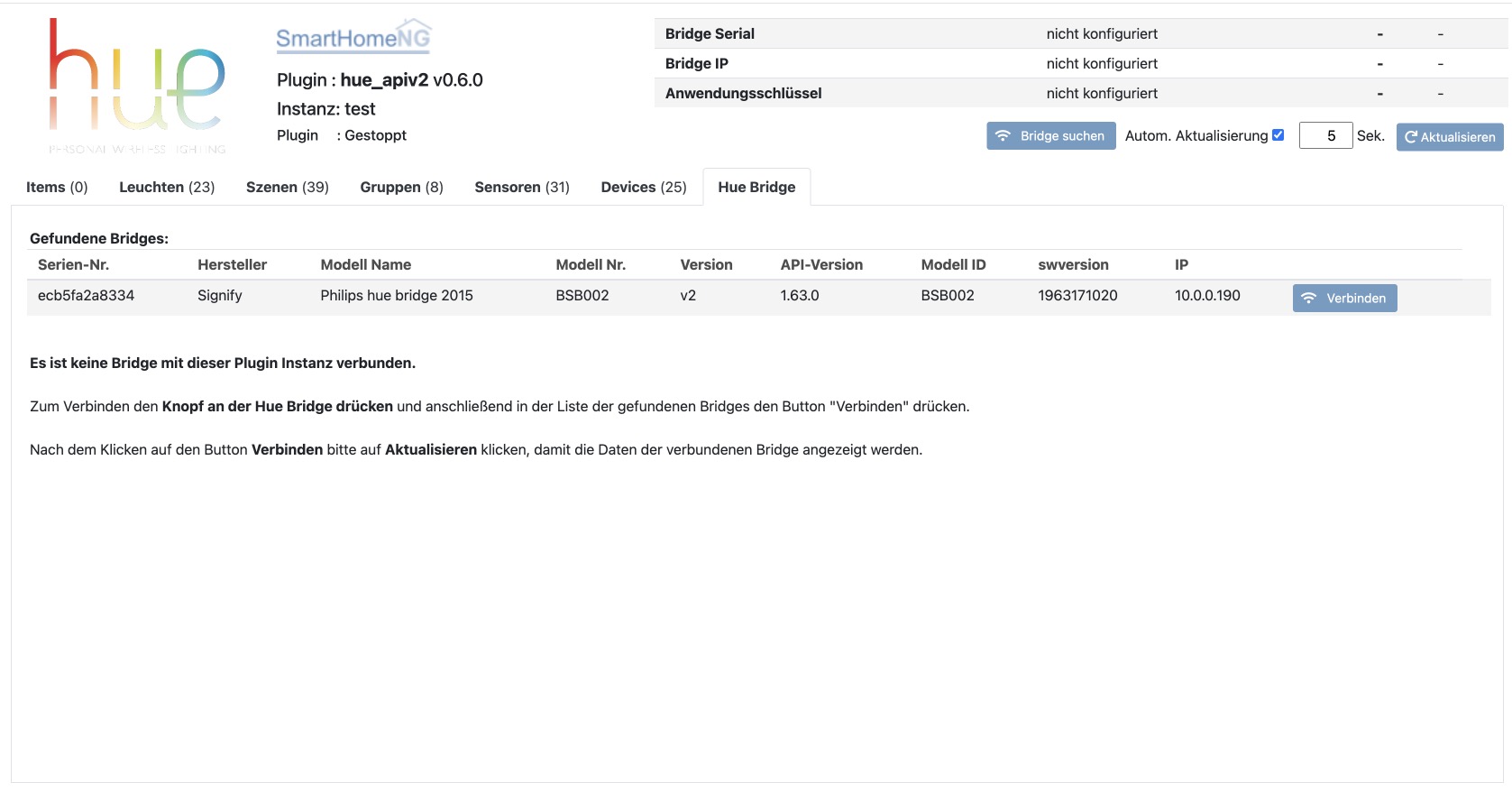
Um die Verbindung zu einer Bridge herzustellen, zuerst den Link-Button auf der Bridge drücken und anschließend den Verbinden Button neben der entsprechenden Bridge im Web Interface klicken.
Sollte die gewünschte Bridge in der Liste der gefundenen Bridges nicht angezeigt werden, kann über den Button Bridge suchen eine neue Suche nach Hue Bridges im LAN gestartet werden. Nach Abschluß der Suche zum Verbinden wie oben beschrieben verfahren.
Anschließend wird die verbundende Bridge mit dem generierten Anwendungsschlüssel/Username angezeigt. Diese
Konfiguration des Plugins wird automatisch gespeichert. (in der Konfigurationsdatei /etc/plugin.yaml)
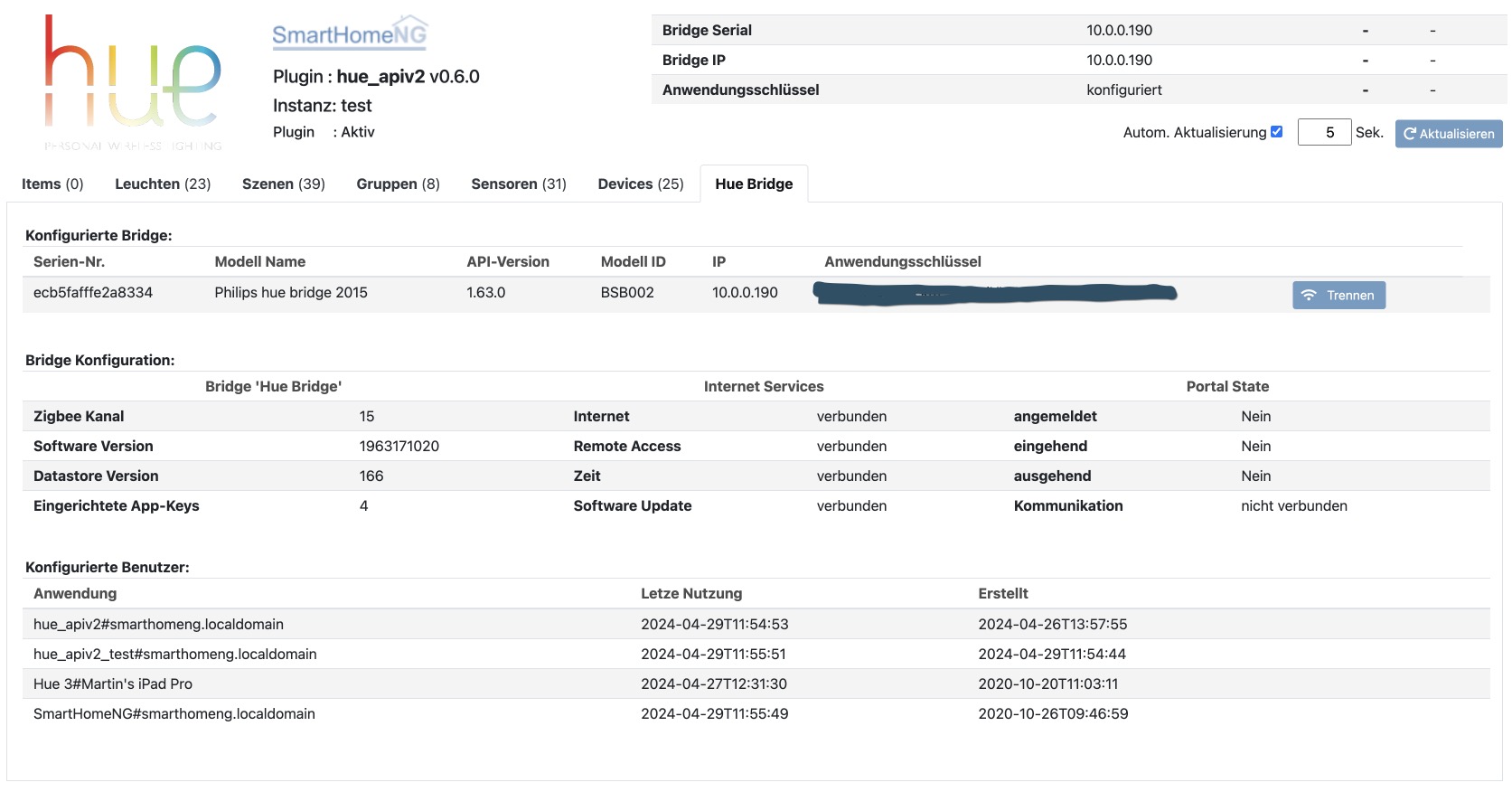
Verwendung von structs
Mit der Hilfe von Struktur Templates wird die Einrichtung von Items stark vereinfacht. Hierzu werden für Leuchten Templates vom Plugin mitgeliefert.
Grundsätzliche Item Definitionen für Leuchten:
hue3.light - Standard Definition für Philips Hue Leuchten
hue3.light_ww - Standard Definition für Philips Warmwhite Leuchten
hue3.light_xy - Standard Definition für Leuchten, die kein sat und hue unterstützt, sondern nur xy
Erweiterte Item Definitionen für oben genannten Leuchten-Typen:
hue3.light_extended
hue3.light_ww_extended
hue3.light_xy_extended
Ein Item für eine Hue Leuchte kann einfach folgendermaßen konfiguriert werden, indem nur die Id der zu
steuernden Leuchts als hue3_id angegeben wird:
test_leuchte:
hue3_id: d299371e-098d-4836-9669-d8ad3b5043c0
struct: hue3.light
Damit werden zum Item test_leuchte unter anderem die Sub-Items onoff, level, xy und ct definiert
und passend konfiguriert.
Das hat die selbe Wirkung, als hätte man ohne Struktur Template folgende Item-Konfiguration vorgenommen:
test_leuchte:
hue3_id: d299371e-098d-4836-9669-d8ad3b5043c0
name: Vorlage-Struktur für eine Hue Leuchte
type: foo
hue3_resource: light
onoff:
type: bool
hue3_resource: ..:.
hue3_id: ..:.
hue3_function: on
level:
type: num
hue3_resource: ..:.
hue3_id: ..:.
hue3_function: bri
xy:
type: num
hue3_resource: ..:.
hue3_id: ..:.
hue3_function: xy
ct:
type: num
hue3_resource: ..:.
hue3_id: ..:.
hue3_function: ct
Das Struktur Template hue3.light_extended definiert zusätzlich noch die Sub-Items light_name, reachable,
colormode, xy, light_type, modelid und swversion. Die Sub-Items
reachable, colormode, light_type, modelid und swversion können nur aus der Bridge gelesen
werden. Änderungen an dem Item werden von der Bridge ignoriert.
Item Attribute
Das Plugin verwendet die Item Attribute: hue3_id, hue3_resource, hue3_function
und hue3_transition_time.
Mit hue3_resource wird festgelegt, auf welche Resource der Bridge zugegriffen werden soll: light, group,
scene, sensor, button oder device_power.
Mit hue3_id wird festgelegt auf welche Resource des gewählten Typs zugegriffen werden soll. Die Id kann im
Web Interface im Tab des entsprechenden Resource-Typs nachgesehen werden.
Mit hue3_function wird festgelegt, welche Funktion der gewählten Resource abgefragt oder gesteuert werden soll.
Für den Resource-Typ light sind die folgenden Funktionen implementiert (einige erlauben nur die Abfrage):
on
bri
bri_inc
ct
dict
name
reachable
colormode
xy
type
modelid
swversion
activate_scene
modify_scene
alert
effect
Die vollständige Übersicht über die unterstützen Funktionen und die Datentypen dazu kann auf der
Seite Plugin ‚hue3‘ Konfiguration in der Beschreibung des Item Attributes hue3_function nachgelesen
werden.
Um zum Beospiel den Namen der Leuchte mit der Id d299371e-098d-4836-9669-d8ad3b5043c0 abzufragen, muss ein Item folgendermaßen konfiguriert werden:
leuchten_name:
type: str
hue3_resource: light
hue3_id: d299371e-098d-4836-9669-d8ad3b5043c0
hue3_function: name
Web Interface
Das hue3 Plugin verfügt über ein Webinterface, mit dessen Hilfe die Items die das Plugin nutzen übersichtlich dargestellt werden. Außerdem können Informationen zu den Devices angezeigt werden, die an der Hue Brigde angemeldet sind.
Aufruf des Webinterfaces
Das Plugin kann aus der Admin GUI (von der Seite Plugins/Plugin Liste aus) aufgerufen werden. Dazu auf der Seite in der entsprechenden Zeile das Icon in der Spalte Web Interface anklicken.
Außerdem kann das Webinterface direkt über http://smarthome.local:8383/plugin/hue3 bzw.
http://smarthome.local:8383/plugin/hue3_<Instanz> aufgerufen werden.
Beispiele
Folgende Informationen können im Webinterface angezeigt werden:
Oben rechts werden allgemeine Parameter zum Plugin angezeigt. Die weiteren Informationen werden in den sechs Tabs des Webinterface angezeigt.
Im ersten Tab werden die Items angezeigt, die das Plugin nutzen:
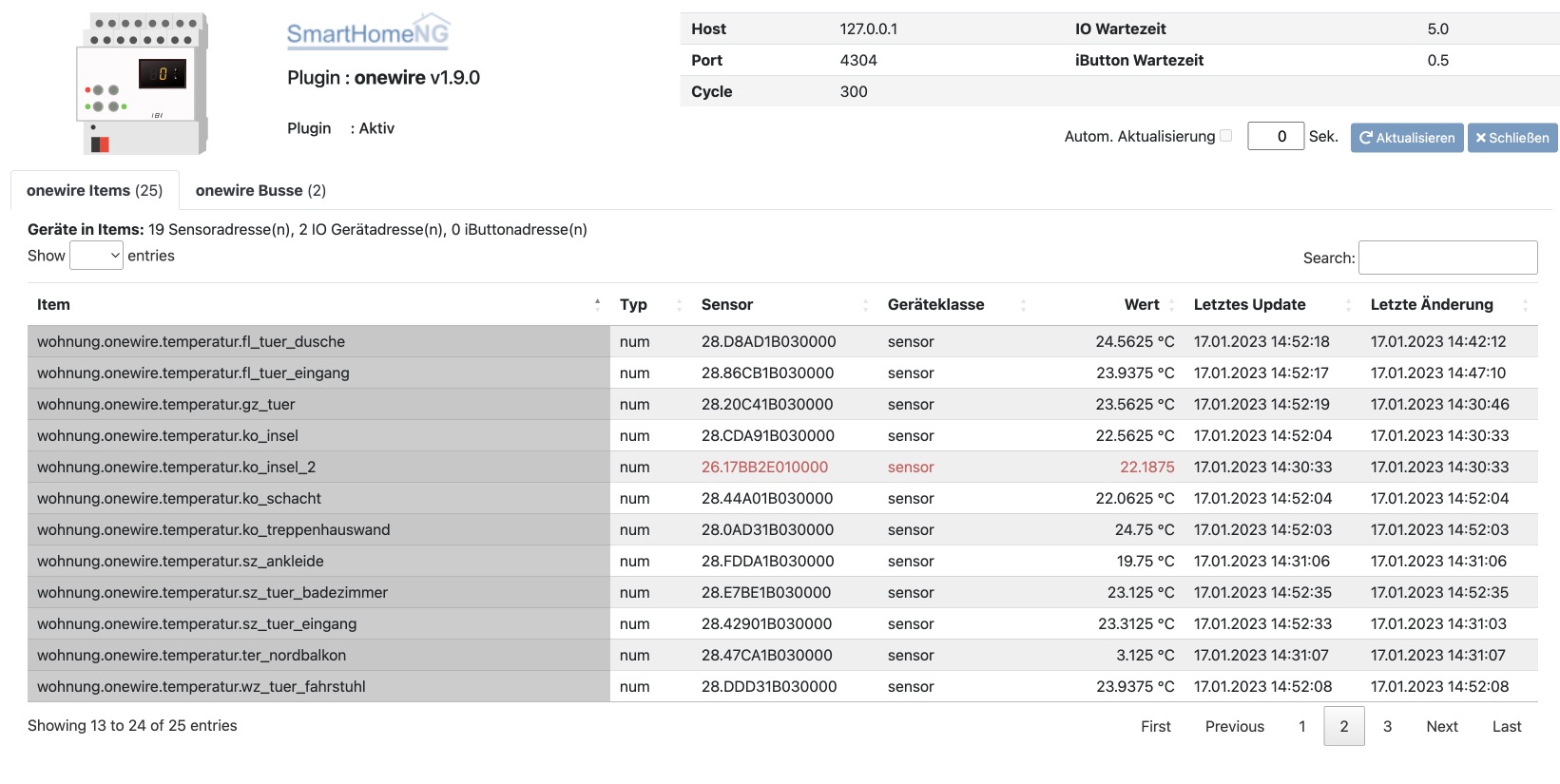
Im zweiten Tab werden Informationen zu den Leuchten angezeigt, die in der Hue Bridge bekannt sind:
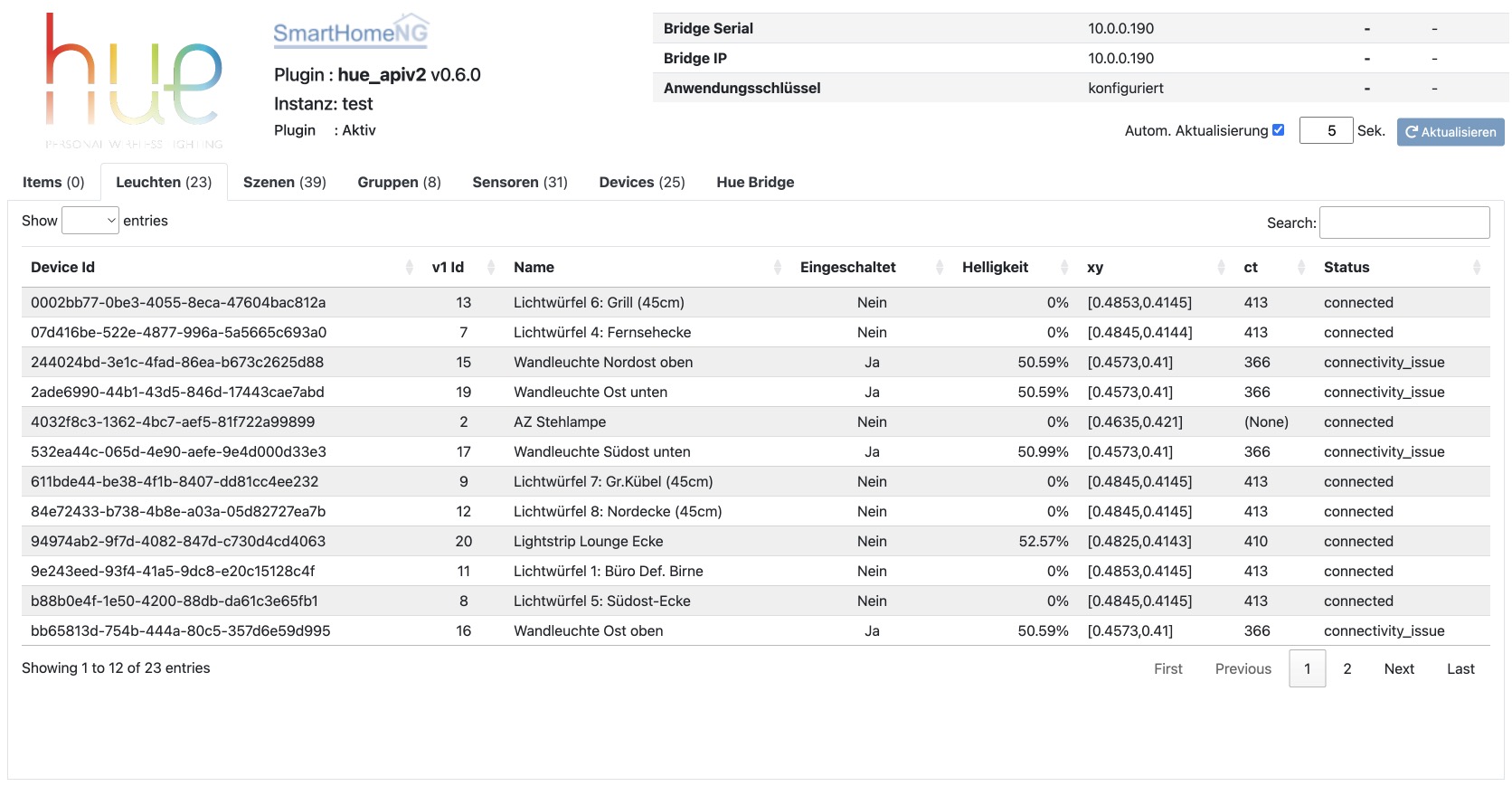
Im dritten Tab werden die Szenen angezeigt, die in der Hue Bridge definiert sind:
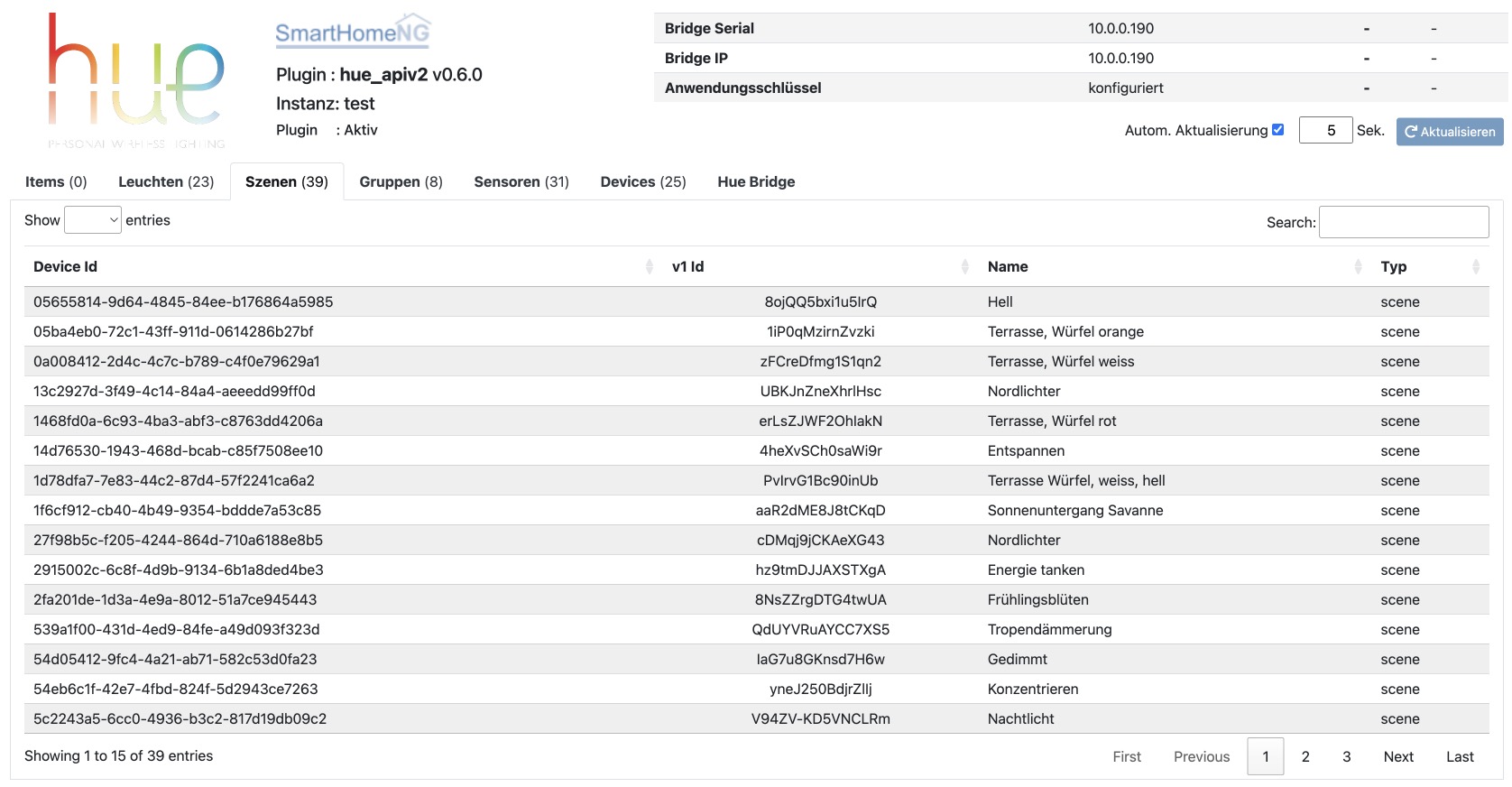
Im vierten Tab werden die Gruppen angezeigt, die in der Hue Bridge definiert sind:
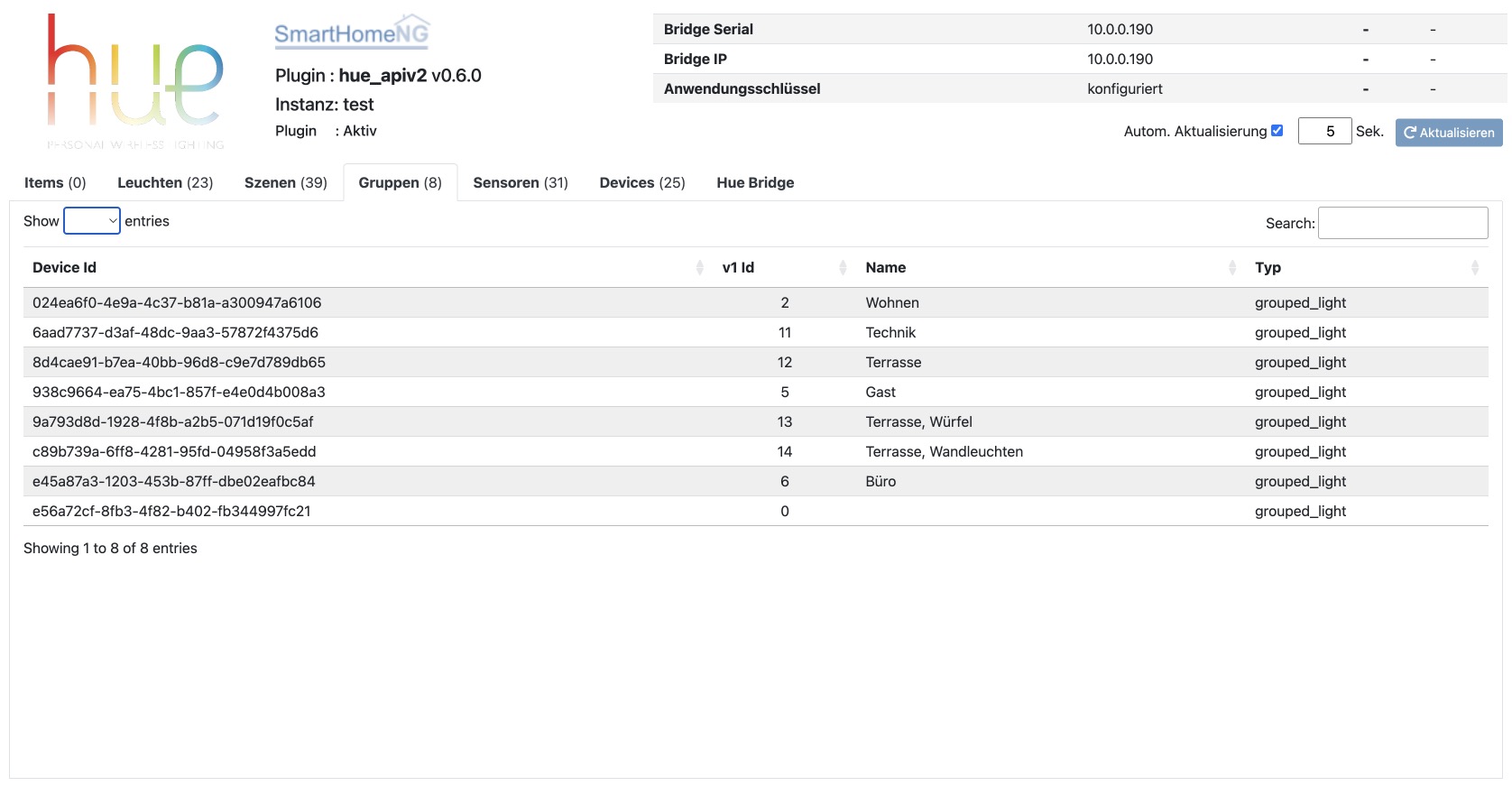
Im fünften Tab werden die Sensoren angezeigt, die in der Hue Bridge bekannt sind:
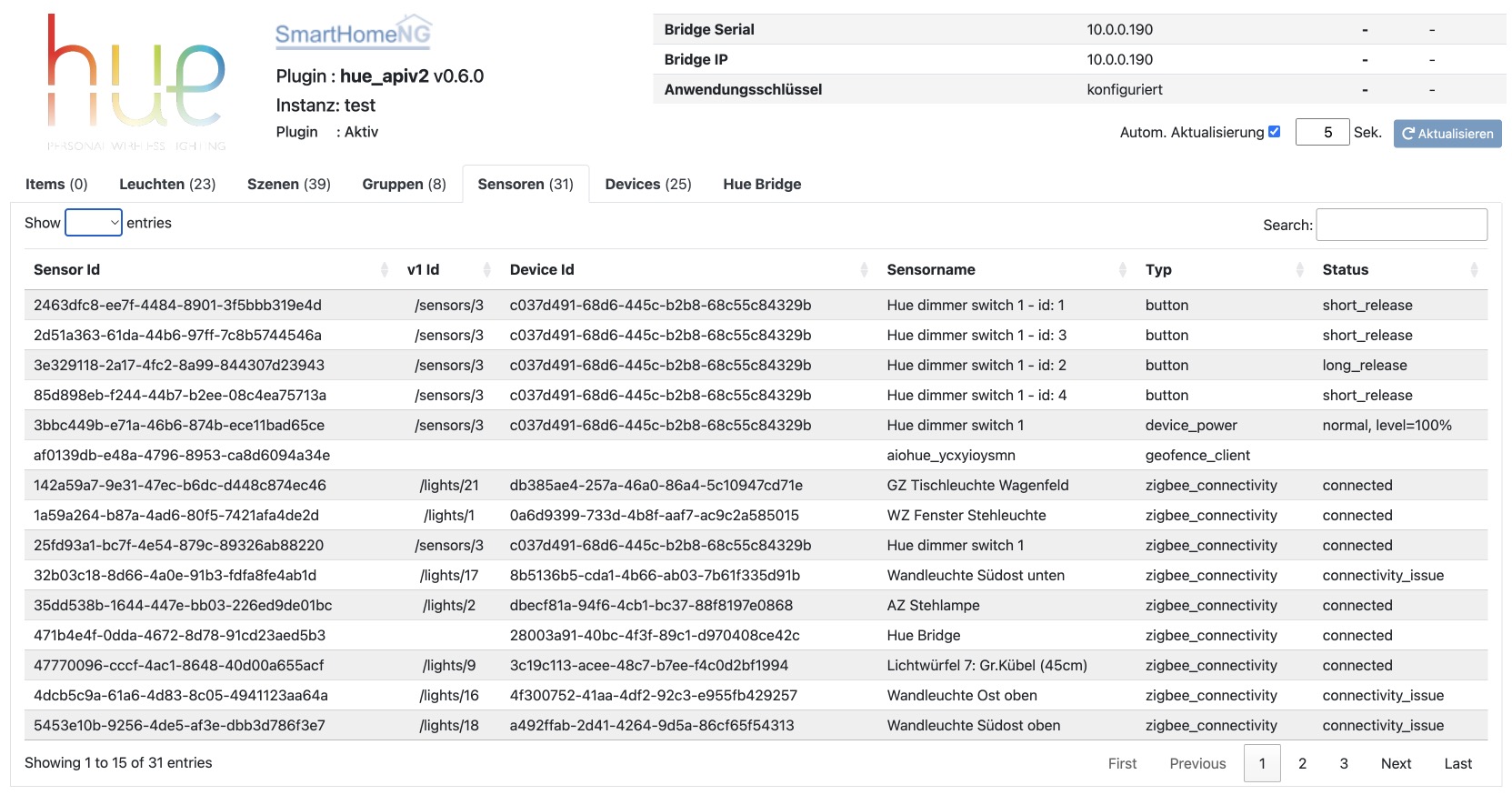
Im sechsten Tab werden die Devices angezeigt, die in der Hue Bridge bekannt sind:
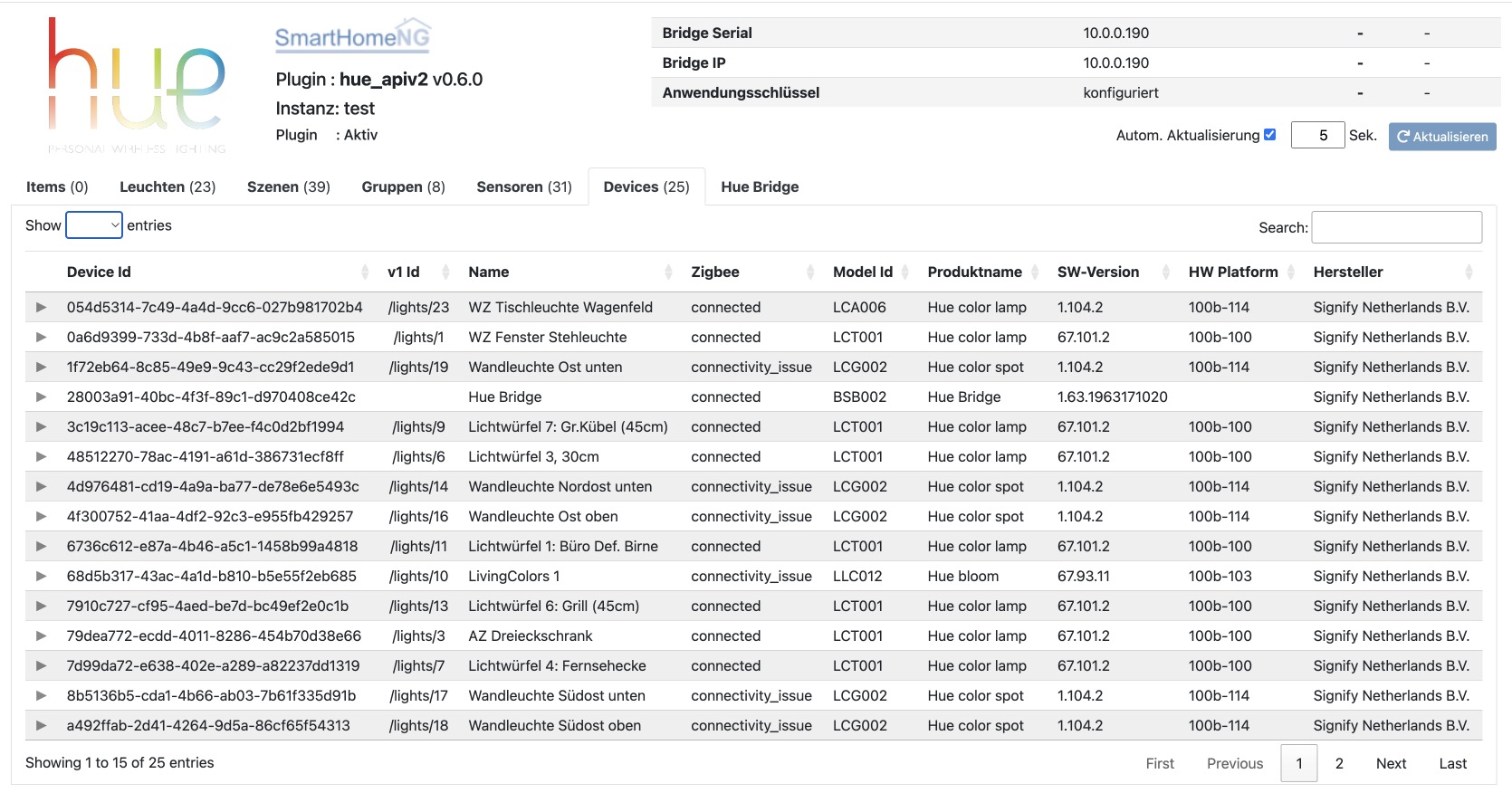
Auf dem siebten Reiter werden Informationen zur Hue Bridge angezeigt. Wenn weitere Anwendungen die Bridge nutzen, wird zusätzlich eine Liste der in der Bridge konfigurierten Benutzer/Apps angezeigt.